| Inhaltsverzeichnis anzeigen |  |
Arbeiten mit Fenstern
Jede Seite (oder "Fenster") ist in die folgenden Bereiche unterteilt:
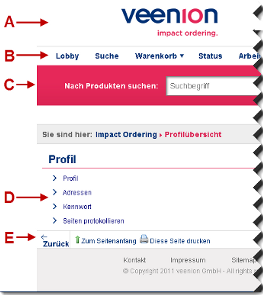
A Titelleiste
In der Titelleiste werden Ihr Vor- und Nachname sowie der Name Ihrer Firma angezeigt. Abhängig von der Systemkonfiguration werden ggf. auch Budgets und firmenspezifische Inhalte wie z. B. ein Logo angezeigt.
Wenn Ihnen sich gegenseitig ausschließende Berechtigungs-Sets zugeordnet sind, wird der aktuelle Berechtigungs-Set auch angezeigt. Mit einem Klick auf das Symbol ![]() können Sie den Berechtigungs-Set bzw. die Firma wechseln.
können Sie den Berechtigungs-Set bzw. die Firma wechseln.
Die Schaltfläche![]() bringt Sie zu der zuletzt besuchten Seite zurück.
bringt Sie zu der zuletzt besuchten Seite zurück.
 Benutzen Sie stets die Schaltfläche
Benutzen Sie stets die Schaltfläche![]() statt die Schaltfläche Zurück in Ihrem Browser, um zur vorherigen Seite zurückzukehren. Die Verwendung der Schaltflächen Zurück und Vor in Ihrem Browser kann zur Anzeige der falschen Seite oder Fehlermeldungen führen.
statt die Schaltfläche Zurück in Ihrem Browser, um zur vorherigen Seite zurückzukehren. Die Verwendung der Schaltflächen Zurück und Vor in Ihrem Browser kann zur Anzeige der falschen Seite oder Fehlermeldungen führen.
Systemmeldungen, wie z. B. Fehlermeldungen, werden direkt unterhalb der Titelleiste angezeigt. Diese Meldungen werden in Kurzform angezeigt. Um weitere Details zu einer Meldung anzuzeigen, klicken Sie auf den Text der Meldung. Die Anzeige ändert sich und alle Details der Meldung werden in der Statusleiste am Ende der Seite angezeigt. Fehlermeldungen werden in rotem Text und Warnmeldungen in blauem Text dargestellt.
B Menü
Im Menü werden alle Systemfunktionen angezeigt, auf die Sie zugreifen können. Welche Funktionen zur Verfügung stehen, hängt von Ihren Berechtigungen ab.
Sie aktivieren eine Funktion, indem Sie im Menü auf den Namen der Funktion klicken. Einige Menüpunkte haben Unterpunkte, die erst nach dem Klick auf den entsprechenden Menüpunkt angezeigt werden.
![]() Wenn Ihnen Ihr Administrator die Berechtigung zur Änderung der Anzeigeeinstellungen gegeben hat, können Sie mit einem vertikalen (Darstellung auf der linken Seite) oder horizontalen (Darstellung waagerecht oberhalb des Arbeitsbereichs) Menü arbeiten. Weitere Informationen finden Sie unter Anzeigeeinstellungen ändern.
Wenn Ihnen Ihr Administrator die Berechtigung zur Änderung der Anzeigeeinstellungen gegeben hat, können Sie mit einem vertikalen (Darstellung auf der linken Seite) oder horizontalen (Darstellung waagerecht oberhalb des Arbeitsbereichs) Menü arbeiten. Weitere Informationen finden Sie unter Anzeigeeinstellungen ändern.
C Suche
Die globale Suche ist stets präsent und Sie können immer eine Suchanfrage starten, unabhängig davon, wo Sie sich gerade im System befinden.
D Arbeitsbereich
Im Arbeitsbereich wird die aktuell aktive Seite angezeigt. Der Inhalt des Arbeitsbereichs ändert sich, sobald Sie einen Menüpunkt auswählen oder auf der aktuellen Seite auf eine Schaltfläche oder einen Link klicken. Im Arbeitsbereich können beispielsweise Übersichten, Registerkarten, Eingabefelder oder Auswahllisten angezeigt werden.
E Statusleiste
Die Statusleiste zeigt Status- und Fehlermeldungen. Fehlermeldungen werden mit rotem Text und Informationsmeldungen mit blauem Text dargestellt.
Infotext am Mauszeiger
Wenn Sie den Mauszeiger über ein Symbol oder eine Schaltfläche positionieren, verwandelt sich der Mauszeiger in eine Hand und es erscheint ein farblich hinterlegter Text, der zusätzliche Informationen liefert. Zum Beispiel, wenn Sie den Mauszeiger über einem Statussymbol positionieren, wird ein Text mit den Details zu der Bestellung angezeigt.

Firmenspezifische Informationen
Es können auch firmenspezifische Informationen oberhalb oder unterhalb des Arbeitsbereichs angezeigt werden, wenn diese auf dem Server abgelegt sind.
Siehe auch |